Разни sozdanie_zagruzochnoy_fleshki_dlya_windows_7_vista_xp база от знания
Защо мобилен ноутбук оптично устройство? Всеки, който е достатъчно късмет, за да промените трудно мултифункционален лаптоп за нещо, елегантен и изтънчен, по-малко от два паунда на тегло, най-накрая стига до извода, че без dividiroma напълно възможно да се направи. Във всеки случай, подмяна на Sony FE31HR на MSI X340 без DVD-ROM, никога не съм съжалявал за това. И аз мислех за устройството само когато сърбежът да преинсталирате Windows. Лаптопът е задръстена от вируси преди недостатъчност (никога не се предавай на приятелката си лаптоп, дори и за няколко дни!) - инфекцията блокиран Task Manager, както и достъп до регистъра, само Kaspersky мига предупредителни прозорци, но не можеше да направи нищо. Аз трябваше да се използва компютър, за да създадете стартиращ флаш устройство с Windows. В същото време, както и "седем" се опита - Аз отдавна исках. Между другото, ако искате да създадете стартиращ USB с Vista, ви води ли също е хубаво.
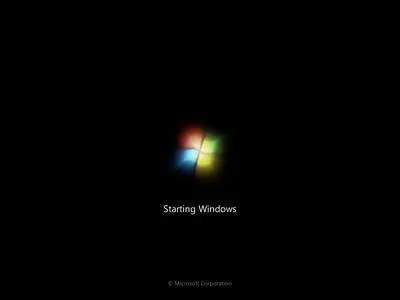
инструменти
Какво трябва да създадете стартиращ флаш памет?
1. Първата стъпка е да се определи дали вашия лаптоп опори (или дънната платка модел), зареждане от USB устройства. Проверете документацията или в BIOS, натиснете Boot. По принцип, ако зареждане от USB не се поддържа - това е сигурен знак, че трябва да ъпгрейд.
2. Разпределението на Windows 7 / Vista отнема значително по-голям от 2 GB, така че ще ви трябва флаш карта за най-малко 4 GB.
4. Обработка или преносим компютър с Windows Vista или Windows 7. който ще създадете стартиращ флаш устройство.
5. Карам си Windows 7 / Vista.
6. USB флаш устройство ще бъде форматирано, така че не забравяйте да копирате всичките си важни данни на безопасно място.
Създаване на USB диск с Windows 7 / Vista
Така че, готови да изпразнят флаш устройство стърчи от USB порт, можете да създадете стартиращ дял на него.
1. Трябва да започнем команден прозорец с администраторски права. За да направите това, отидете в менюто "Старт", тип CMD в лентата за търсене и натиснете Ctrl + Shift + Enter. Вторият начин: отворете менюто Start -> Всички програми -> Аксесоари. Щракнете с десния бутон върху Command Prompt и изберете Run като администратор. Командният ред се изпълнява.
2. Нека да разберете някои подробности за нашите флаш устройство. В командния ред новобранец DiskPart и натиснете Enter. След това напишете СПИСЪК DISK и натиснете Enter отново. Вижте списъка с дискове и не забравяйте, кой номер в операционната система е нашата флаш устройство. В моя случай това е Disk 1.
3. Създаване на зареждащ сектор и форматиране на светкавицата. Ако вашето флаш устройство се определя като Disk 2. след като параметър за SELECT изявление изберете Disk 2. Основното нещо е да не се обърка колелата за да не бъде форматиран дял на твърдия диск. Постоянно наеме екип:
Форматирането може да отнеме известно време. Ако не искате да чакате, можете да вместо FORMAT FS = NTFS бърз формат използвайте командата FORMAT FS = NTFS на QUICK
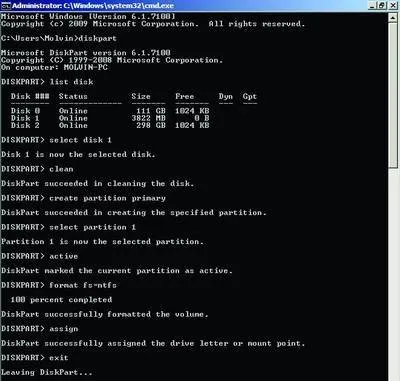
4. Сега, за да оставите кратко командния ред - просто минимизиране на прозореца, но не го затвори за бъдещи справки. Поставете DVD с Windows 7 / Vista. Вижте какво писмо се появява DVD-ROM диск на вашата система. В моя случай, това е шофиране F.
5. Завръщайки се в командния ред. Ние трябва да отидете в папката, съдържаща файловете за стартиране на диска. За тази серия, която събираме:
където «F» - буквата на устройството в системата.
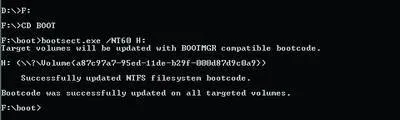
В папка F: \ BOOT е необходимо да ни bootsect.exe файл. Пусни го да се генерира код от зареждане на нашата флаш устройство (без компютър не разпознава дяла на диск първоначално зареждане на светкавицата).
Къде «Н» - писмо, при които във флаш-паметта в системата ви.
След като натиснете Enter. се появява съобщение: Успешно се обновява NTFS файлова система bootcode.
Поздравления, товарач създали.
6. Остава да пренапише разпределението на Windows. Трябва само да копирате цялото съдържание на DVD-то на флаш паметта.
7. Сега можете да стартирате от флаш паметта и се процедира, за да инсталирате Windows. Остава да се определи стартовият приоритет в BIOS. Списък на по-нататъшни действия изглежда по този начин. Включете флаш устройството в USB порт. При изтегляне, щракнете Del. След това трябва да промените реда на твърдите дискове в раздела Boot / Hard Disk. флаш памет, трябва да са на първо място. След това, в стартовият приоритет / Boot Device да изберете флаш устройството, тъй като първият устройство за зареждане. Това 100% работещ инструкции, така че ако инсталаторът на Windows не се стартира, проверете внимателно стартовият приоритет в BIOS.
Създаване на USB диск с Windows XP
Разумен въпрос: какво да се прави, ако не е нужно да ми операционна система с Wndows 7 или Vista. Как да създадете същия флаш паметта в Windows XP?
Фактът, че Windows XP е измислил много преди дънни платки започнаха да се появяват, за да стартирате от USB. Diskpart полезност в Windows XP не може да разпознае USB-устройство, като система за постоянни дискове. С други думи, в XP има ясно разграничение между "свои" диск (HDD) или подвижен (USB и други преносими носители). Средства за създаване на програмата за начално зареждане на Windows XP не разполага с преносимо устройство по подразбиране. За щастие, тя е безплатна програма за трети страни. Такъв като, например, MBRWiz. Процесът на създаване на външен вид почти същото, просто трябва предварително да изтеглите програмата MBRWiz.
1. Форматирайте флаш паметта. Щракнете с десния бутон върху сменяем диск, контекстното меню изберете Format (Форматиране прозорец, можете да отметнете Quick Format - така че ще бъде по-бързо). Windows XP «знае как да се" форматиране на флаш устройството само в FAT32. Ние, както знаете, изисква NTFS.
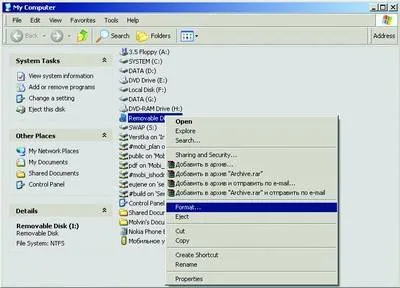
2. тип в командния ред:
където I - писмо от флаш паметта в системата.
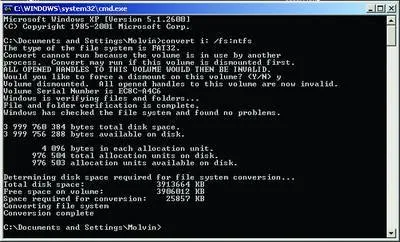
3. Разопаковайте MBRWiz.exe и се придвижете до директорията, където сте го разархивирали. За да направите това, използвайте командата CD (в моя случай, това е CD От: \ MBRWIZ)
Където X - брой на USB флаш устройство, което е в моя случай mbrwiz / диск = 2 / активен = 1.
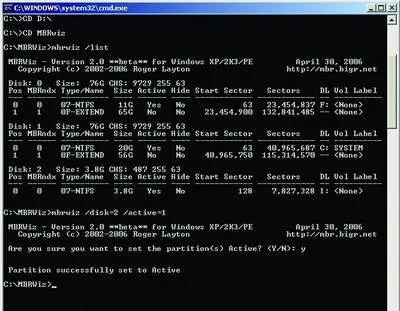
4. След това трябва да се създаде код буутлоудъра. Това се прави по същия начин, както в Windows 7 / Vista.
5. Препишете файлове разпределителните от флаш паметта. Bootable USB-диск е готова.